A Fall Guys: Ultimate Knockout Error javítása: 14
Ebben a cikkben megpróbáljuk megoldani az "Epic Online Services által visszaadott hibát. Error Code:14" hibát, amellyel a Fall Guys: Ultimate Knockout játékosok találkoznak a játék megnyitása után.

Fall Guys: Az Ultimate Knockout játékosaiajáték megnyitása utána„Az Epic Online Services egy hibát küldött vissza. Hibakód: 14” hibával találkoznak, ésajátékhoz való hozzáférésük korlátozott. Ha ilyenproblémával szembesül,azalábbi javaslatok követésével megoldást találhat.
MiazaFall Guys: Ultimate Knockout Error: 14?
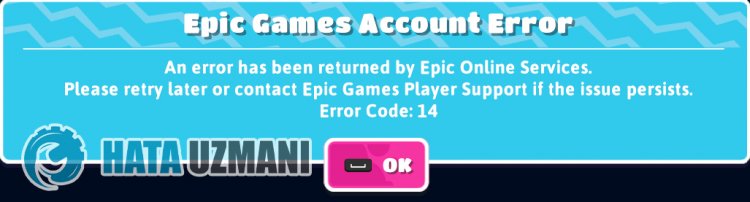
Eztahibát általábanaz okozza, hogyaz Epic Games szolgáltatás nem működik. Természetesen nem csak emiatt, hanem sok másprobléma miatt is találkozhat ilyenproblémával. Emiatt néhány javaslattal megpróbáljuk megoldaniaproblémát.
Hogyan javíthatóaFall Guys: Ultimate Knockout Error: 14
Azalábbi javaslatok követésével megoldhatjukaproblémát.
1-) Ellenőrizzeajátékfájl sértetlenségét
Ellenőrizzükajátékfájl sértetlenségét, megvizsgáljuk és letöltjükahiányzó vagy hibás fájlokat. Ehhez;
Epic Games felhasználóinak;
- Nyissa megaz Epic Gamesprogramot.
- Nyissa megakönyvtár menüt.
- KattintsonahárompontraaFall Guys: Ultimate Knockout játékalján.
- A megnyíló képernyőn kattintsonaz Ellenőrzés szövegre.
Steam felhasználóknak;
- Nyissa megaSteamprogramot.
- Nyissa megakönyvtár menüt.
- Kattintson jobb gombbalaFall Guys: Ultimate Knockout játékraabaloldalon, és nyissa megaTulajdonságok lehetőséget.
- Nyissa megaHelyi fájlok menütamegnyíló képernyőbaloldalán.
- Kattintsonaz általunk talált Helyi fájlok menübenaJátékfájlok integritásának ellenőrzése gombra.
Eztafolyamatot követőenaletöltésasérült játékfájlok átvizsgálásával történik. A folyamatbefejezése utánpróbálja meg újra megnyitniajátékot.
2-) Futtassaaz Epic Online Services szolgáltatást
Az Epic Online Services szolgáltatás,amelyetaz Epic Gamesazalkalmazások háttérben történő futtatására használ, le van tiltvaaz Ön számítógépén. Ehhezaz Epic Games Online Services szolgáltatás futtatásával megoldhatjukaproblémát.
- Először is teljesen lezárjukaz Epic Gamesprogramot egy feladatkezelő segítségével.
- A keresés kezdőképernyőjérea„Szolgáltatások” kifejezést írjuk, és megnyitjuk.
- Kattintson duplánaz "Epic Online Services" szolgáltatásraaSzolgáltatások menübenamegnyitásához.
- A megnyílóablakban módosítsaaz „Startup Type”beállítást „Automatic”-ra. Ezutána„Szolgáltatás állapota” leálltként jelenik meg. Futtassaaszolgáltatástazalábbi "Start" gombra kattintva.
A művelet végrehajtása után elindíthatjaajátékot, és ellenőrizheti, hogyaprobléma továbbra is fennáll-e.
3-) Steam Library javítása
Sérült vagy sérült Steam-könyvtár okozhat ilyenproblémát.
- FuttassaaSteamprogramot.
- Kattintsona„Steam” elemreabal felső sarokban.
- A megnyíló képernyőn kattintsona„Beállítások” elemre.
- A megnyíló menübaloldalán kattintsona"Letöltések" elemre.
- Kattintsona"Steam Library Folders" gombraaz előugró menü képernyőjén.
- Válassza kiajáték mentett tárhelyét, kattintsonajobboldalon lévő hárompontra, majd kattintsona„Mappa javítása” lehetőségre.

4-) HasználjaaHibaelhárítót
Az Epic Games által kifejlesztett hibaelhárító szoftverrel meg tudjukoldaniaprogram során tapasztalt különféle hibákat.
- Először is teljesen lezárjukaz Epic Gamesprogramot egy feladatkezelő segítségével.
- Futtassaaz Epic Gamesprogramot rendszergazdaként, és kattintsonabalalsó sarokban található "Beállítások" ikonra.
- A megnyíló menübena„Hibaelhárítás” lehetőségre kattintva indítjuk elaszkennelési folyamatot.
A folyamat utánaz Epic Games átvizsgáljaahiányzó vagy hibás fájlokat, és elvégziajavítási folyamatot. A folyamat sikeresbefejezése után futtassaaz Epic Gamesprogramot rendszergazdaként egy feladatkezelő segítségével.








![Hogyan lehet kijavítani a YouTube szerver [400] hibáját?](https://www.hatauzmani.com/uploads/images/202403/image_380x226_65f1745c66570.jpg)










